티스토리 뷰
이번에 소개해드릴 유용한 사이트는 바로 설치가 필요없는 dwg 뷰어 사이트입니다.
살다보면 캐드파일 한번쯤 확인할 기회가 있습니다. 하지만 dwg 파일 같은 경우에는 전문프로그램이 있어야만 파일을 열어볼 수가 있는데, 이것을 해결해줄 dwg 파일 보는 사이트입니다.
웹 용 DWG FastView - 무료 뷰어, 캐드 파일 온라인 공유 및 출력, 웹 기반 DWG 뷰어, 캐드 뷰어, 내 클라우드 서비스,
컴퓨터에서 웹 사이트를 방문하십시오. http://kr.dwgfastview.com
kr.dwgfastview.com
사이트에 접속을 하게 되면 다운로드나 설치가 필요 없으며, CAD 도면을 쉽게 보고 공유하고 출력 할 수 있습니다.
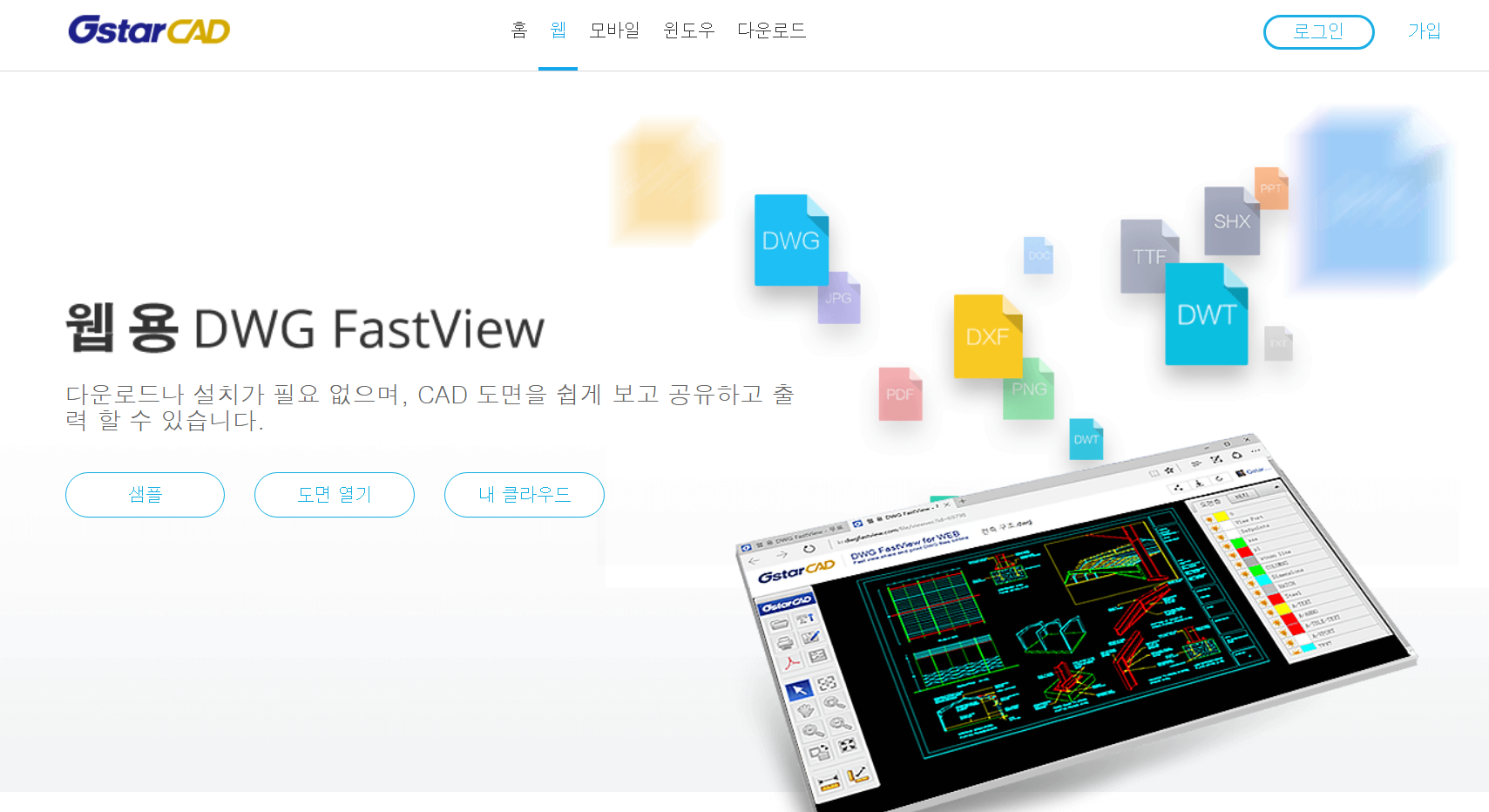
▲ 가장 먼저 볼수 있는 홈페이지 시작 화면입니다.
샘플, 도면열기, 내 클라우드를 선택하여 파일을 열어볼 수 있습니다.
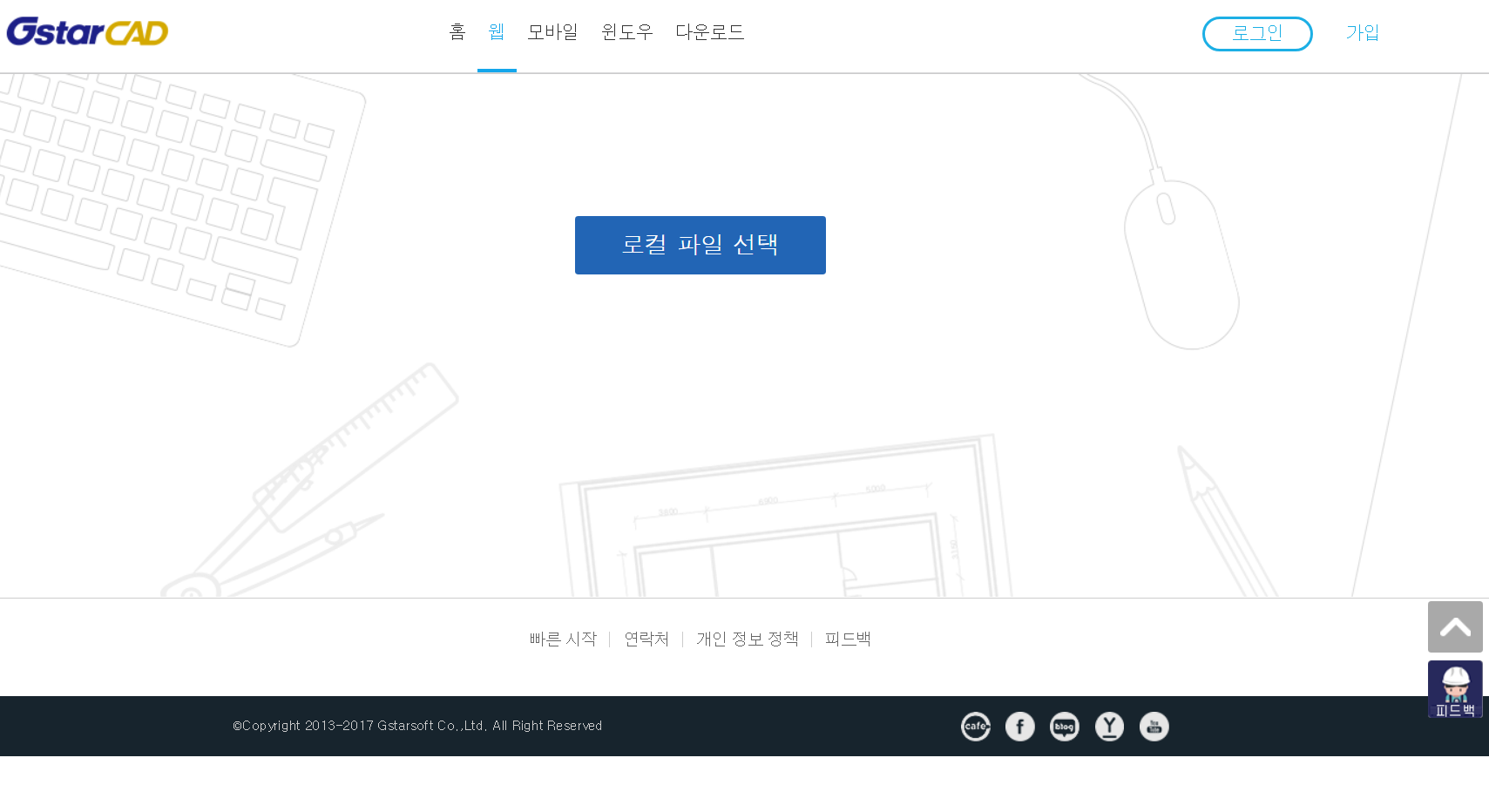
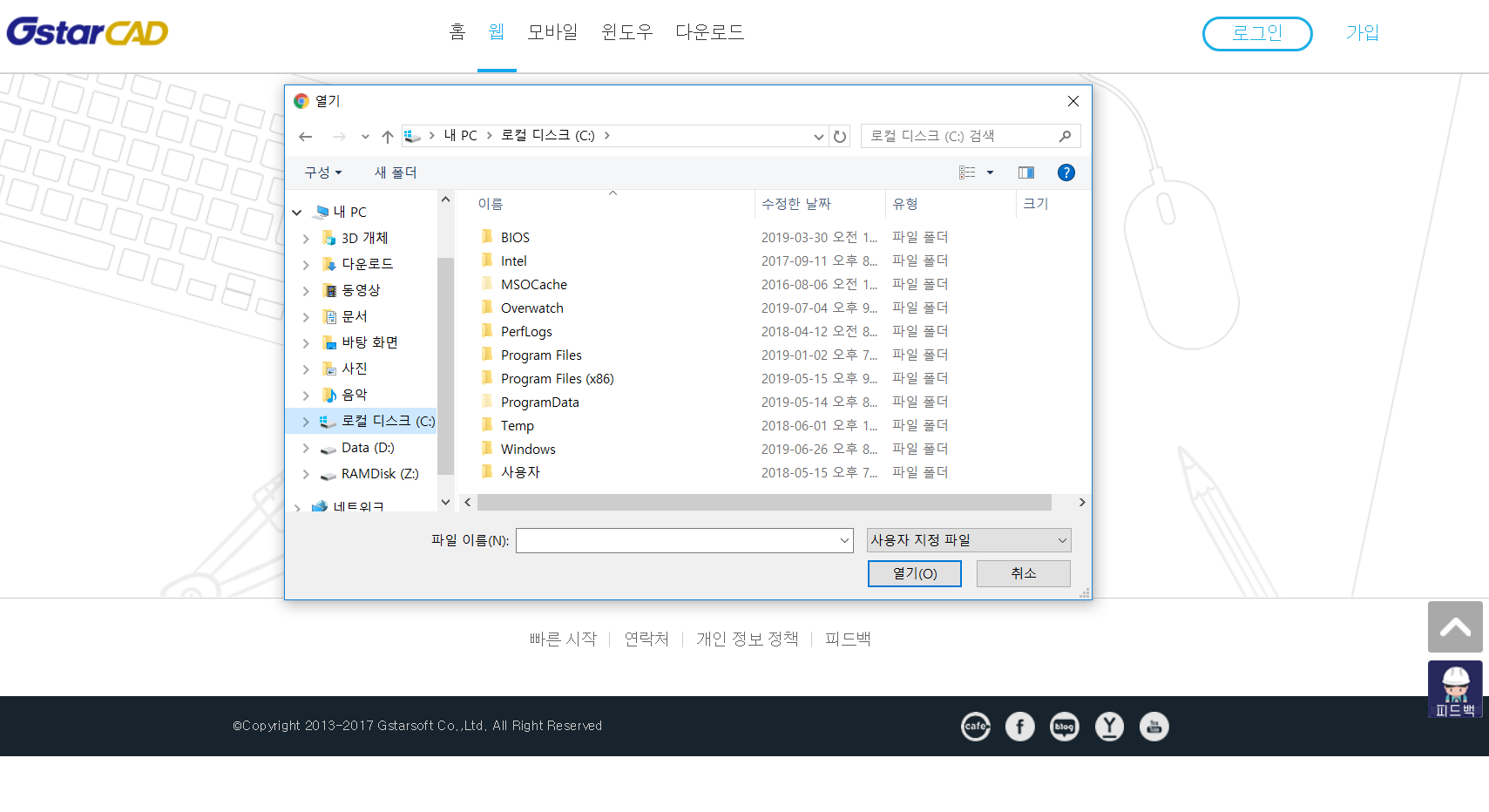
▲ 도면열기를 한 후 파일을 선택하기 위한 로컬 파일 선택이라는 메뉴가 뜹니다. 클릭하게 되면 내 컴퓨터에 있는 파일을 선택하여 사용이 가능합니다. CAD dwg 파일을 열어보도록 하겠습니다. 저는 샘플에 있는 파일을 열어보았습니다.
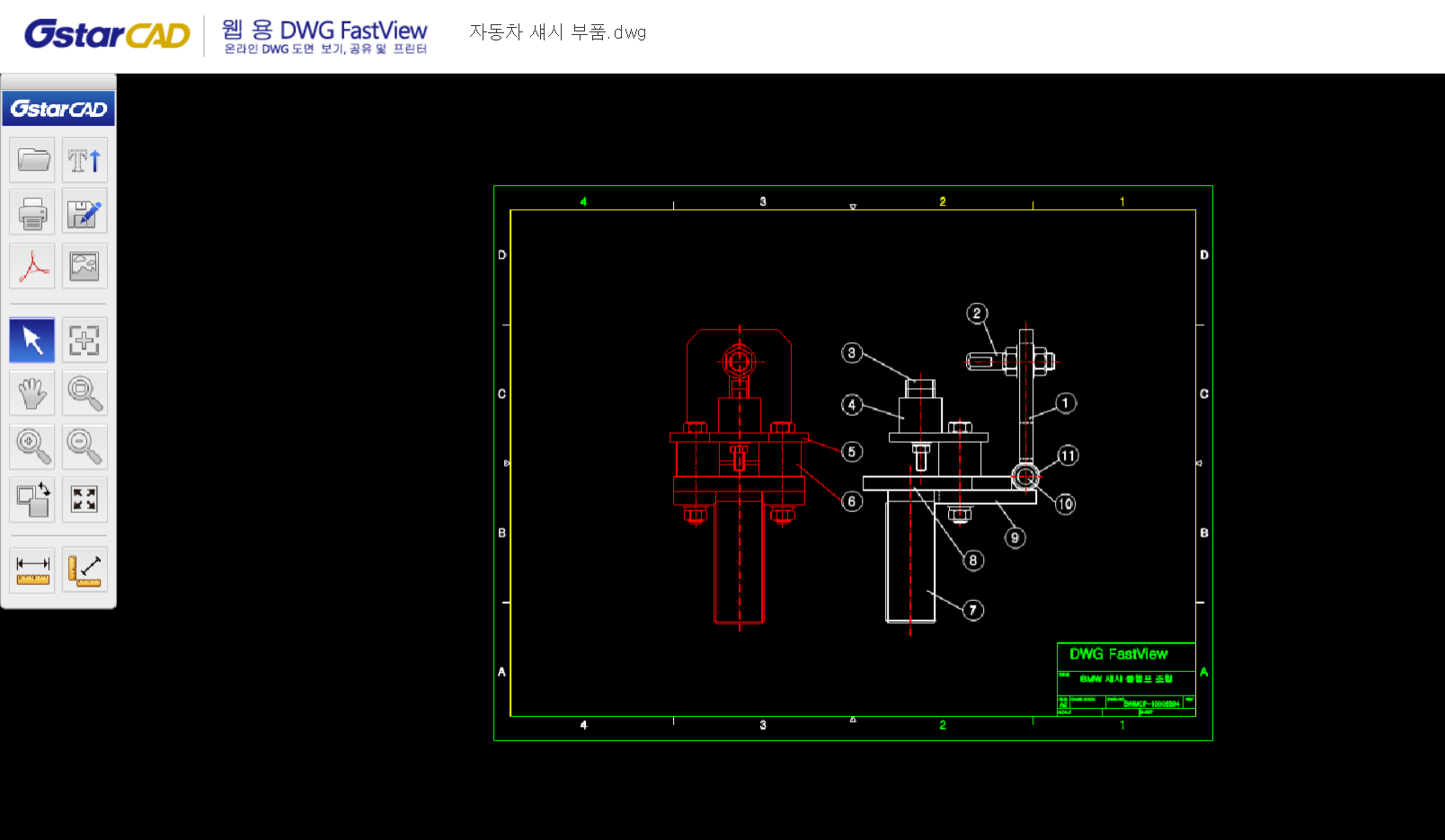
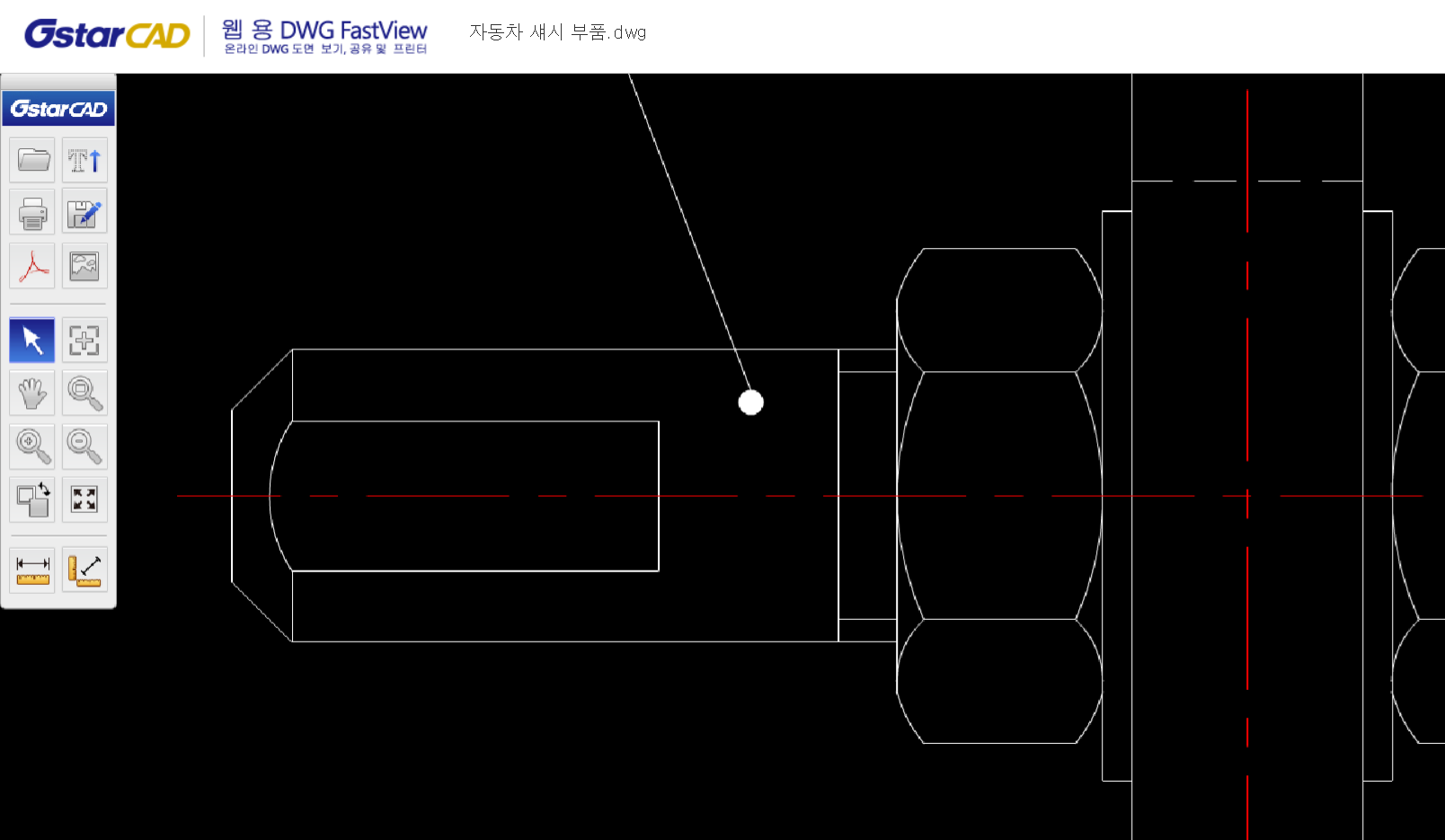
▲ 자도차 섀시 부품에 대한 파일을 열어보았습니다. 처음에 딱 맞는 모습의 캐드파일을 확대를 시킬 수 있으며 원하는 부위의 길이와 면적을 측정할 수도 있습니다. 아래에 길이 측정 및 면적을 계산해본 것을 보여드리겠습니다.

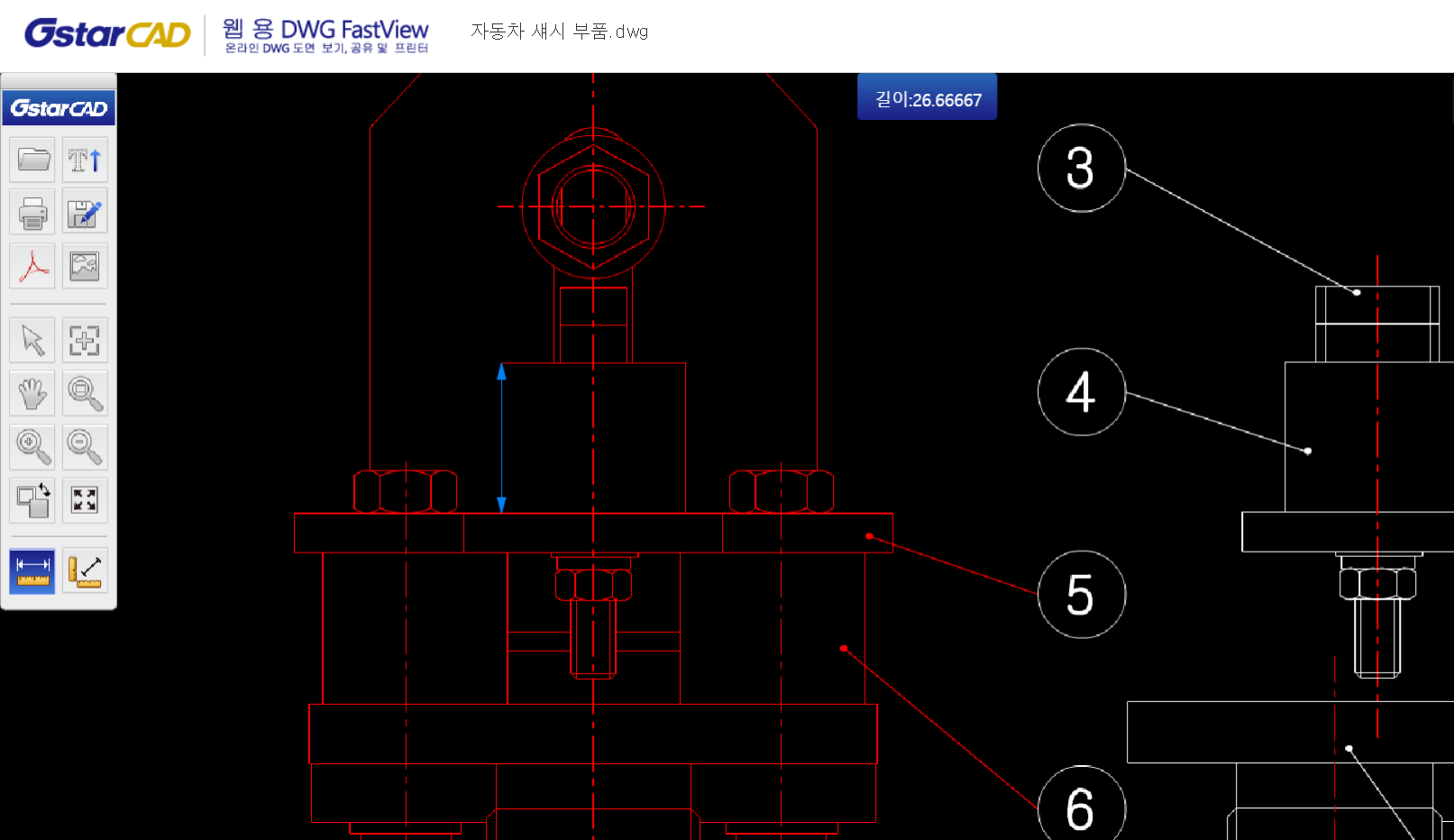
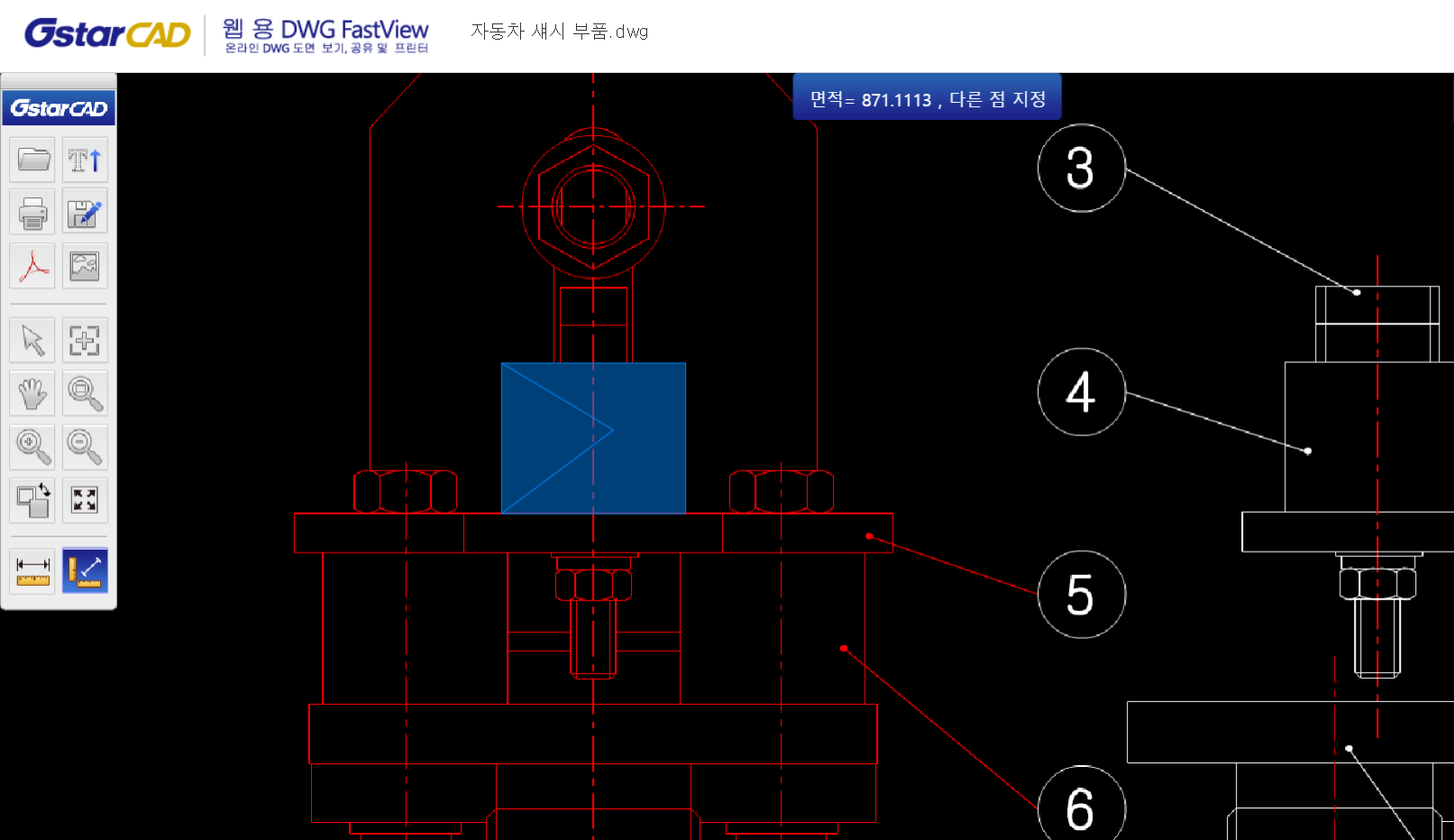
▲ 그리고 마지막으로 면적을 계산한 결과입니다. 32.66667 X 26.66667 = 871.1113 이라는 수치가 나옵니다.
면적은 자동으로 계산되어 나오고 여러가지 모양으로 측정이 가능합니다.
가장 기본적인 기능은 모두 갖춘 메뉴가 보이실 겁니다. 차례대로 메뉴를 살펴보겠습니다.

열기 : 컴퓨터에 있는 CAD 파일을 불러오는 기능입니다.

글꼴 업로드 : 필요한 글꼴이 있을 경우 업로드해서 보는 메뉴입니다.

인쇄 : 지금 보고 있는 캐드파일을 프린트 하는 경우 사용합니다.

다른이름으로 저장 : AutoCAD 버전 별로 다시 저장이 가능합니다.

PDF로 내보내기 : 설명 그대로 PDF로 변환하여 저장이 가능합니다.

이미지로 저장 : 저장하시기 원하는 곳을 지정한 다음 JPG, PNG, BMP 파일로 저장이 가능합니다.
위에서 설명드린 내용 중에 인쇄와 PDF로 내보내기 같은 경우에는 같은 팝업창이 올라옵니다.
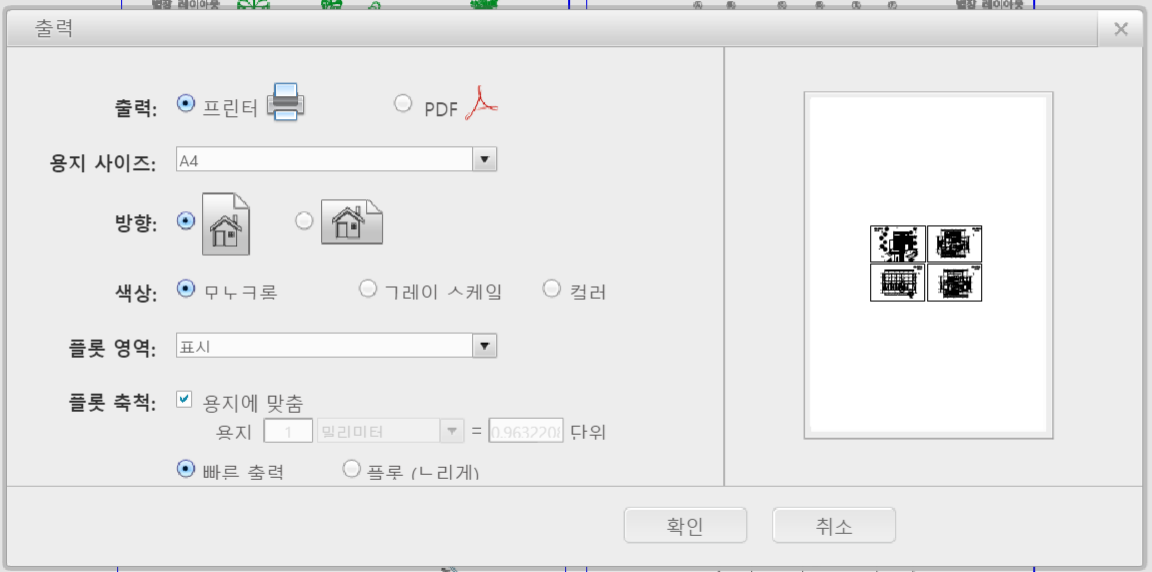
출력에서 프린터를 선택하면 인쇄가 되고 PDF를 선택하면 PDF 파일로 저장이 가능합니다.
물론 인쇄 미리보기가 옆에 보여지기 때문에 잘못된 인쇄로 인하여 종이를 낭비하는 일은 없을것입니다.
뷰어이기 때문에 수정 및 보완을 위한 작업은 할 수가 없습니다. 하지만 위에서 처음 설명 드린거와 같이 살다보면 CAD 파일 볼 일이 한번쯤은 생길 것입니다. 그럴때 프로그램 깔기도 힘들고 꺼림칙할때는 온라인 CAD DWG 뷰어를 사용해보시는건 어떨까요?
항상 저의 블로그를 찾아주시는 분들 행복하시기 바랍니다.
'IT, 모바일' 카테고리의 다른 글
| 직장인들에게 도움이 되는 무료 문서 변환, 번역 사이트 (0) | 2019.07.12 |
|---|---|
| 구글 독스, Google Docs 로 음성입력 하는 방법 (0) | 2019.07.09 |
| 직장인들을 위한 유용한 사이트를 모아봤습니다. (0) | 2019.07.04 |
| 저작권 걱정 없는 이미지 다운로드 사이트 (0) | 2019.07.02 |
| 과제, 발표 등 문서 작성시 깔끔한 아이콘 세련되게 꾸미는 사이트 (0) | 2019.07.01 |
